

Algunos podrían decir que la capacidad de iOS de llevarte directamente a la App Store cada vez que tocas el enlace de una aplicación dentro de un navegador es una característica inteligente, pero muchos usuarios están seguros de estar en desacuerdo. Por supuesto, la mayoría de los usuarios hace clic en el enlace de una aplicación con la intención de descargarla, en cuyo caso la función es bastante útil, pero a veces solo quiere saber el nombre de la aplicación que su amigo le envió en un correo electrónico / SMS, o simplemente lea sobre algunos de sus detalles. QuickStore es un nuevo ajuste de Cydia que asegura que los usuarios de jailbreak obtengan lo mejor de ambos mundos al respecto. No deshabilita los enlaces; sin embargo, no lo llevarán a la App Store cuando haga clic en ellos. Con este ajuste, es posible ver cualquier página de App Store dentro de una aplicación o navegador en tu iPhone. Incluso puede iniciar una descarga desde la ventana emergente con un solo toque antes de regresar a la aplicación anterior.



Puede comenzar a usar QuickStore inmediatamente después de su instalación, ya que el ajuste no tiene un icono de SpringBoard, y su menú de Configuración no tiene nada más que el botón 'Activar', que por defecto está 'Encendido'.
Para ver el cambio en acción, inicie cualquier navegador, aplicación de correo o incluso la aplicación Notas si tiene guardado allí un enlace de la Tienda de aplicaciones. Cuando se toca el enlace, aparece un HUD "Cargando", que permanece en la pantalla solo durante unos segundos. Después de esto, aparece la página App Store de la aplicación deseada. Puede pensar que la página se está mostrando en la App Store, pero observe la parte superior de la pantalla y seguramente verá un pequeño espacio entre la ventana emergente y la barra de estado. En segundo plano, la aplicación desde la que abrió el enlace permanece abierta, y puede volver a ella siempre que lo desee simplemente presionando el botón 'Cancelar' ubicado en la esquina superior izquierda.
Las páginas mostradas por QuickStore dentro de su la ventana emergente es completamente funcional. Puede alternar entre las pestañas 'Detalles', 'Revisiones' y 'Relacionadas', e incluso instalar (o actualizar) la aplicación desde la ventana emergente. Es cierto que casi nunca hay necesidad de hacer clic en los enlaces de App Store desde un iPhone, pero QuickStore es el tipo de ajuste que no molesta demasiado a los usuarios. Es posible que te olvides de todo después de la instalación, pero con el paso del tiempo, puede comenzar a ser útil de vez en cuando.
Tales ventanas emergentes suelen estar asociadas con aplicaciones de Android, por lo que es refrescante ver un ajuste de iOS implementarlo de una manera tan simplista. QuickStore es una modificación gratuita, y se puede descargar del repositorio BigBoss de la tienda Cydia. Funciona solo con dispositivos que se ejecutan en iOS 6 y versiones posteriores, como habrás adivinado a partir del aspecto de la ventana emergente en la captura de pantalla anterior.
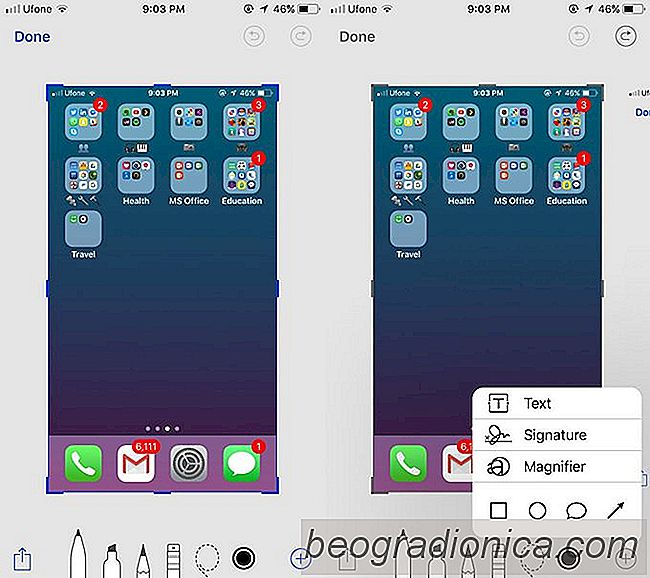
Cómo marcar capturas de pantalla en iOS 11
En iOS 9, Apple agregó una característica de marcado ordenado a la aplicación de correo. Si estuviera adjuntando una imagen con un mensaje, podría dibujar sobre ella, ampliar una parte de ella y agregarle su firma, entre otras cosas. Esta característica de marcado existía únicamente en la aplicación de correo.
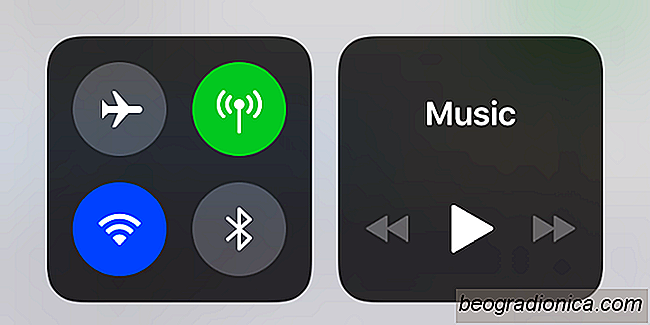
PSA: el Bluetooth está siempre activado en iOS 11 a menos que lo desactives
Cuando Bluetooth está activado, aparece el símbolo de Bluetooth en la barra de estado de tu iPhone o iPad. Es decir, lo hizo hasta iOS 11. Apple ha hecho algo realmente horrible con Bluetooth en esta nueva versión de iOS. Bluetooth siempre está encendido en iOS 11 y el símbolo nunca aparece en la barra de estado.